CÓMO
ArcGIS Enterprise: Sobrescribir capa web. La capa web seleccionada no tiene una conexión de servidor válida y no se puede sobrescribir.
Descripción
Al intentar sobrescribir o agregar una capa web a un mapa en ArcGIS Pro con Portal for ArcGIS, aparece el siguiente mensaje de error:
Error: Overwrite Web Layer The selected web layer does not have a valid server connection and cannot be overwritten.
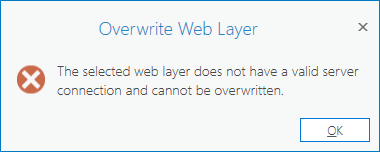
Causa
ArcGIS Web Adaptor utilizado para federar ArcGIS Server se configura con información incorrecta. Esto ocurre cuando se elimina el Web Adaptor original y el nuevo Web Adaptor no usa la URL de servidor correcta.
Solución o solución alternativa
Note: The following workaround stops services. Esri recommends carrying out the workflow below outside the local machine's usage hours. Consult the assistance and permission of a system administrator if necessary.
- Inicie sesión en el Directorio del administrador de ArcGIS Server con una cuenta de administrador. Vaya a la siguiente ruta:
https://gisserver.domain.com:6443/arcgis/admin/security/config
- En el cuadro de texto Propiedades del portal, tome nota de serverUrl.
- Inicie sesión en el Directorio de ArcGIS Portal con una cuenta de administrador. La página de información del usuario se muestra después de iniciar sesión.
- Desplácese hasta la parte inferior y haga clic en Servidores. Haga clic en el Id. del servidor relevante y compare la URL del servidor con serverUrl en el paso 2.
- Si la información de la dirección URL del servidor es distinta, proceda a dar de baja el Web Adaptor de ArcGIS Server. Consulte ArcGIS Enterprise: Anular el registro de ArcGIS Web Adaptor para obtener instrucciones.
- Instale y configure el Web Adaptor nuevo. Consulte ArcGIS Enterprise: Instalar ArcGIS Web Adaptor y ArcGIS Enterprise: Configurar ArcGIS Web Adaptor con Portal for ArcGIS para obtener más información.
- Vaya a Inicio del Directorio del administrador de ArcGIS Server > Seguridad > config.
- En la parte inferior de la página, haga clic en Actualizar.
- En el cuadro de texto Propiedades del portal, edite serverUrl introduciendo la dirección URL correcta del servidor.
- Haga clic en Actualizar.
Id. de artículo: 000025470
Obtener ayuda de expertos en ArcGIS
Empieza a chatear ahora

